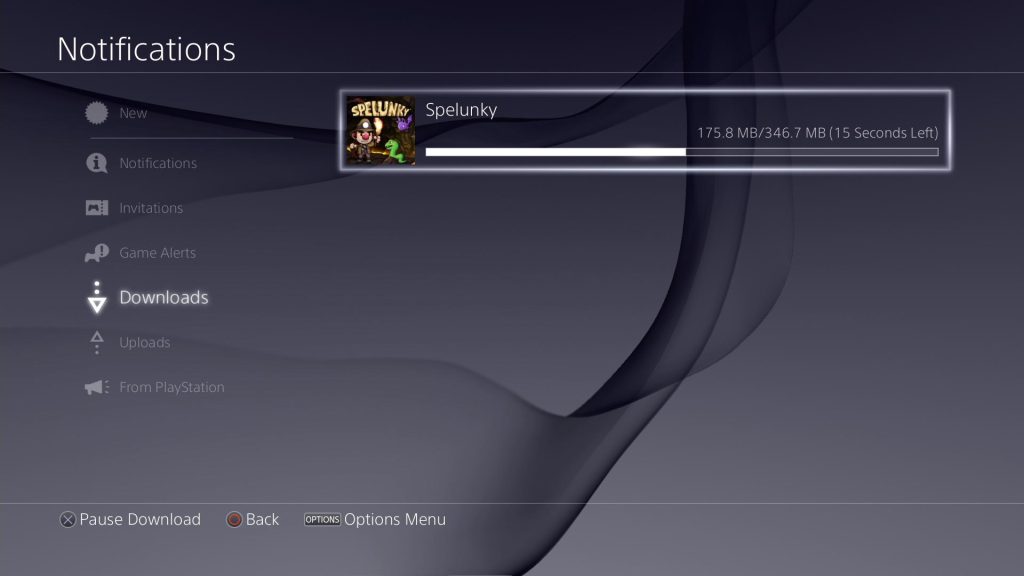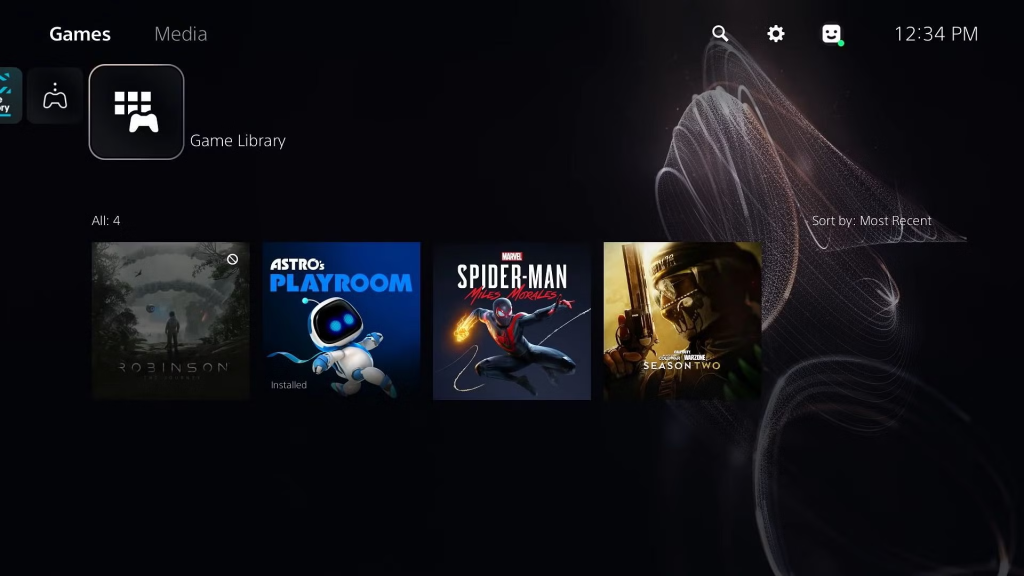آموزش انتقال دیتا از PC به PS5 برای دانلود پرسرعت بازی ها
دانلود بازی از طریق پلی استیشن 5 میتواند دردسر ساز باشد. سرعت دانلود پایین، قطع ارتباط و دیگر مشکلاتی که کاربران ایرانی با آن روبرو هستند. برخی سایت های ایرانی دیتای بازی های پلی اسیتشن 5 را برای دانلود ارائه کرده اند. این فایل ها از طریق کامپیوتر دانلود می شوند و سپس باید به پلی استیشن 5 منتقل شوند. این آموزش با استفاده از نرم افزار PSXDownloader انتقال دیتای بازی از PC به PS5 را آموزش می دهد.
انتقال دیتا از طریق کابل LAN
برای انتقال دیتای از PC به PS5 نیاز به یک کامپیوتر و یک کابل LAN دارید. نرم افزار PXSDownloader که با آن اشاره شد، در گذشته برای انتقال داده های بازی به پلی استیشن 4، استفاده میشد. با عرضه پلی استیشن 5، این نرم افزار نیز بروز رسانی شد و حال برای PS5 نیز قابل استفاده است. برای شروع کار، مراحل زیر را دنبال کنید:
دانلود و نصب PSX Download Helper:
- نرم افزار PSX Download Helper را از منابع معتبر دانلود کنید. لینک Github رسمی
- پس از دانلود، فایل نصبی را اجرا کرده و نرم افزار را نصب کنید.
برقراری اتصال LAN بین کامپیوتر و کنسول:
- برای انتقال اطلاعات بین کامپیوتر و کنسول PS5، به یک اتصال LAN با سیم نیاز دارید. کابل را به کامپیوتر و سپس کنسول خود وصل کنید.
- در ویندوز، به بخش “Change adapter options” بروید.
- روی آیکون اتصال بیسیم (Wi-Fi) راست کلیک کرده و “Properties” را انتخاب کنید. سپس به تب “Sharing” بروید.
- در قسمت “Network Connections” ، اتصال LAN بین کامپیوتر و PS5 را انتخاب کنید.
- روی “OK” کلیک کنید تا تنظیمات ذخیره شود.
اجرای PSX Download Helper با دسترسی Admin:
- برنامه PSX Download Helper را با استفاده از گزینه “Run as administrator” اجرا کنید.
- در صورت نمایش پیغام مربوط به عدم دسترسی برنامه به شبکه توسط فایروال ویندوز، روی “Allow access” کلیک کنید.
- در این مرحله، بدون ایجاد هیچ تغییری، IP و Port نمایش داده شده در برنامه را یادداشت کنید. دقت کنید از این مرحله به بعد، برنامه باید باز بماند.
تنظیمات شبکه در PS5 برای انتقال دیتا از PC به PS5
- به منوی Settings در PS5 بروید. وارد بخش “Network” بشوید.
- گزینه “Set Up Internet Connection” را انتخاب کنید.
- نوع اتصال را روی “LAN Cable” تنظیم کنید.
تنظیم پروکسی:
- در Settings کنسول، به بخش “Proxy Server” بروید. گزینه “Use” را انتخاب کنید.
- مقادیر IP و Port را که در مرحله قبل یادداشت کردهاید، وارد کنید.
تکته مهم: مقادیر IP و Port در کنسول و برنامه PSX کامپیوتر باید یکسان باشند. با انجام مراحل بالا، اتصال پرسرعت بین کامپیوتر و PS5 برقرار میشود.
دانلود بازی:
- از طریق برنامه PSX Download Helper، لینک دانلود بازیهای موجود را دریافت کنید.
- با استفاده از نرمافزار Internet Download Manager (IDM) روی کامپیوتر، فایلهای دیتای بازیها را دانلود کنید.
استخراج و انتقال فایلها:
- پس از اتمام دانلود، فایلهای بازی را از حالت فشرده خارج کرده و در یک پوشه قرار دهید.
- در برنامه PSX Download Helper به تب “Settings” بروید.
- تیک گزینه “Auto Find and Replace” را بزنید.
- با کلیک روی دکمه “Folder” محل ذخیره سازی فایلهای بازی را انتخاب کنید.
- در نهایت، فایلهای دانلود شده را به PS5 منتقل کنید.
اگر مراحل بالا را به درستی طی کرده باشید، از این پس میتوانید بازی های خود را با سرعت بسیار بالاتری دانلود کنید و سریع به کنسول خود انتقال دهید. انتقال دیتا از PC به PS5 از این روش، فقط یکی از راه های انتقال بازی به کنسول است. شاید لازم باشد روش دیگری را نیز بررسی کنید. ولی این روش تست شده و برای بسیاری پاسخگو بوده است.
برای خرید بازی های پلی استیشن 5 و همچنین خرید اکانت ظرفیتی قانونی PS5 با قیمت مناسب، به فروشگاه ما مراجعه نمایید.